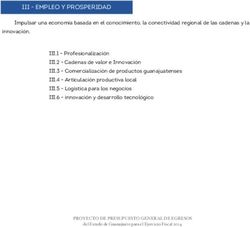Guía docente: MAXQDA para principiantes
←
→
Transcripción del contenido de la página
Si su navegador no muestra la página correctamente, lea el contenido de la página a continuación
Guía docente: MAXQDA para principiantes Aquí encontrará algunos consejos de nuestros instructores/as profesionales de MAXQDA para llevar a cabo un taller con MAXQDA, ya sea enseñando a un grupo con 20 participantes o introduciendo el software a sus colegas; esta Guía le servirá para empezar con buen pie. Organización Como formador/a del taller necesitará dos medios de aprendizaje: un proyector y un ordenador que tenga el programa MAXQDA instalado. Los participantes necesitarán también ordenadores con el software instalado. Para poder trabajar con MAXQDA, los participantes pueden traer sus ordenadores o pueden trabajar en un aula de informática, en donde los ordenadores tengan también MAXQDA. El o la participante que no cuente con una licencia de MAXQDA puede descargarla gratuitamente y usarla durante el taller. Esta licencia es gratuita únicamente durante 15 días. Para descargarla visite este enlace. Si organiza un taller de métodos de investigación o va a enseñar a estudiantes cómo analizar datos cualitativos, con mucho gusto podemos proporcionar a los asistentes una licencia de curso gratuita. Para más información visite el siguiente enlace: maxqda.com/licenses/maxqda-course-license Archivos de ejemplo Archivos de ejemplo en MAXQDA MAXQDA contiene archivos de ejemplo preprogramados en inglés, español, japonés, chino, portugués y alemán, que puede utilizar para sus talleres de aprendizaje de MAXQDA. Para acceder a estos ejemplos haga clic en la opción “Abrir ejemplos” en la ventana que aparece al iniciar MAXQDA. Estos archivos de ejemplo contienen varios tipos de documentos: transcripciones de entrevistas, de grupos focales, archivos en PDF, vídeos, datos de encuestas, datos bibliográficos y datos de redes sociales, la mayoría de estos documentos ya han sido previamente codificados. Para talleres introductorios o para principiantes recomendamos que los participantes comiencen con un archivo de proyecto vacío. De esta manera, podrá enseñarles cómo importar diversos tipos de datos. Para ello, podría exportar los documentos del archivo de ejemplo, guardarlos en su ordenador para después distribuirlos a sus participantes (vía correo, USB, etc.). Al hacer clic en Informes > Exportar > Todos los documentos podrá exportar todos los documentos o activar documentos determinados según prefiera. También, al hacer clic en Informes > Exportar > Todos los documentos activados podrá exportar únicamente los documentos activados.
Figura 1: Panel de bienvenida de MAXQDA 2022 Por experiencia, recomendamos primero hacer una breve presentación del aspecto del programa antes de empezar con la demostración de importación de documentos (p. ej. transcripciones de entrevistas). Seguidamente, anime a los participantes a importar los documentos de forma autónoma. Restablecer proyectos de ejemplo a su estado original Si previamente, para explicar MAXQDA en un taller, ha usado un proyecto de ejemplo y ha realizado cambios, siempre puede descargar un proyecto de ejemplo nuevo. Para ello, cierre MAXQDA, abra en su ordenador la carpeta donde se encuentran los proyectos de ejemplo y elimine el proyecto modificado. Al iniciar MAXQDA nuevamente, se descargará la versión original, es decir, sin los cambios realizados anteriormente. La carpeta la encuentra en: Mac: /Usuarios/usuario/Documentos/MAXQDA/MAXQDA2022/Examples Win: \Usuarios\usuario\Documentos\MAXQDA2022\Examples Más archivos de ejemplo Descargue adicionalmente una amplia variedad de ejemplos de documentos (p. ej. encuestas, transcripciones de grupos focales, artículos periodísticos, etc.) que puede también utilizar durante su taller visitando este enlace maxqda.com/download/example-data-financial-downturn.zip Agradecemos de manera especial a Christina Silver y Ann Lewins por permitir el uso de los datos de su libro: Using Software in Qualitative Research. 2nd edition 2014, Los Angeles/London/New Delhi/Singapore/Washington DC, SAGE Publications Ltd.
Oportunidades de contacto con la comunidad de
investigadores/as MAXQDA
1. MAXQDA Research Network maxqda.de/research-network
2. MAXQDA Foro de usuarios/as maxqda.de/support/forum/viewforum.php?f=6
3. MAXQDA Conferencia Internacional mqic-berlin.de/
4. MAXQDA Blog de Investigación maxqda.com/blog
5. MAXQDA Grupo de usuarios/as en LinkedIn: linkedin.com/groups/8510703/
Solución de problemas durante el taller
¿Ha tenido usted o sus estudiantes problemas técnicos como cierres inesperados del programa, bajo
rendimiento, funciones desactivadas o problemas de reproducción de archivos de audio? Sería
recomendable llevar a cabo estos consejos de ayuda y aislar la causa del problema antes de solicitar ayuda
externa.
a) Libere memoria RAM cerrando otros programas.
b) Reinicie el programa.
c) Cierre y reinicie su ordenador.
d) Restablecer la configuración del aspecto de MAXQDA (método automático)
Haga clic en el icono con forma de engranaje en la esquina superior derecha de la ventana de
MAXQDA (Preferencias) y marque la opción “Restablecer la configuración del usuario”.
Figura 2: Reestablecer la configuración del usuario automáticamente
e) Restablecer la configuración en MAXQDA (manualmente).
Esta solución se puede utilizar si MAXQDA no se inicia de ninguna forma y si desea vaciar la lista
de los proyectos recientemente usados.Por favor, tenga en cuenta que debido a este procedimiento la lista de proyectos recientemente
abiertos se vaciará. Los archivos de proyecto de MAXQDA permanecerán intactos en la ubicación
donde los guardó y se pueden abrir mediante Abrir proyecto en el panel de inicio o desde el interior
de MAXQDA.
Windows (instalación local)
1. Cierre MAXQDA
2. Presione la tecla WINDOWS + R
3. Teclee el siguiente comando y clic en OK: %appdata%/MAXQDA2022
4. Borre los archivos:
"MAXQDA2022.prp"
"MAXQDA2022.ini"
"MAXQDA2022.ini.LOCK" (si existe)
5. Reinicie MAXQDA
Mac (instalación local)
1. Cierre MAXQDA
2. Pulse CMD + ⇧ + G
3. Teclee el siguiente comando y clic en “OK”: ~/Library/Preferences/MAXQDA2022
4. Borre los archivos:
"MAXQDA2022.prp"
"MAXQDA2022.ini"
"MAXQDA2022.ini.LOCK" (si existe)
5. Reinicie MAXQDA
Figura 3: Reestablecer la configuración del usuario manualmente
f) Configure una nueva estructura de base de datos
Para eliminar posibles errores en la base de datos y mejorar el rendimiento general del programa
puede configurar una nueva estructura de la base de datos siguiendo estos pasos1. Cree un nuevo archivo de proyecto y guárdelo en su disco duro local (p. ej. en el escritorio)
2. Vaya a la pestaña INICIO y seleccione FUSIONAR PROYECTOS
3. Seleccione su archivo de proyecto actual y fusiónelo con el proyecto vacío abierto
Más opciones de aprendizaje de MAXQDA
1. Materiales gratuitos de aprendizaje de MAXQDA
a. Guía de introducción: maxqda.com/learn-maxqda/get-started
b. Talleres de introducción gratuitos: maxqda.com/learn-maxqda/live-training
2. Formador/a profesional MAXQDA y talleres
a. Lista de formadores profesionales MAXQDA: maxqda.com/learn-maxqda/maxqda-
professional-trainer
b. Talleres abiertos sobre MAXQDA: maxqda.com/live-training
3. Portal del formador/a de MAXQDA con guías exclusivas para formadores/as, recursos de video,
plantillas gratuitas y materiales de formación, y muchos más recursos exclusivos para nuestros
formadores/as:
https://www.maxqda.com/training/maxqda-professional-trainer/professional-maxqda-
trainer-portal (contraseña: MQPT)
4. Editorial MAXQDA Press con literatura gratuita de alta calidad sobre análisis de datos cualitativos y
métodos mixtos y guías específicas de características del programa: https://www.maxqda-
press.com/
MAXQDA para principiantes – Esquema de Formación de un Día
El siguiente contenido resume los puntos básicos de un proyecto de investigación típico. Debería poder
cubrir los siguientes temas y contar con tiempo suficiente para que los participantes trabajen con MAXQDA.
1. Aspecto del programa
a. Cuatro ventanas – Cuatro áreas de trabajo
b. Menú de cinta y herramientas
2. Crear un nuevo proyecto e importar datos
a. Crear un nuevo proyecto
b. Importar datos
c. Organizar los datos en grupos de documentos
d. Tipos de datos compatibles con MAXQDA (texto, PDF, transcripciones, tablas, imágenes,
audios, videos, encuestas, datos de Twitter, YouTube, páginas web, literatura académica).
3. Visualizar y editar datos
a. Visualizar documentos en el “Visualizador de documentos”
b. Editar datos en el Modo de Edición
4. Codificación y gestión de códigos
a. Crear códigos
b. Opciones para codificar
i. Arrastrar & soltar segmentos en un código existenteii. Seleccionar un segmento y crear un nuevo código
iii. Seleccionar un segmento y codificarlo in-vivo
iv. Codificación abierta y codificación de color o emoticódigos
c. Cambiar el color de un código
d. Gestionar el Sistema de códigos
i. Reorganizar el Sistema de códigos a través de arrastrar y soltar
ii. Mover, copiar y fundir segmentos codificados con un código
5. Recuperar Segmentos codificados
a. Activar documentos y códigos
b. Opciones de la ventana “Segmentos recuperados”
c. Visualizar segmentos recuperados en vista de tabla (vista general de segmentos
codificados)
6. Trabajar con memos
a. Crear memos de: documento, de código, de texto y memos libres
b. Visualización de memos junto a los documentos
c. Gestión de memos
7. Búsqueda de textos
a. Búsqueda de palabras clave
b. Codificar automáticamente los resultados de la búsqueda
8. Opciones de exportación
a. Exportar segmentos recuperados
b. Otras opciones de exportación (en el menú Informes)
9. Donde obtener ayuda
a. Manuales y videos gratuitos en el cuadro de diálogo MAXQDA 2022
b. Manuales y tutoriales gratuitos en la página web de MAXQDA
Si dispone de más tiempo, puede incluir las siguientes herramientas y funciones en su taller: transcripciones
con MAXQDA, herramientas visuales, variables o trabajo en equipo con MAXQDA incluyendo Teamwork
Cloud.
Contacto
Escríbanos a trainers@maxqda.com si necesita ayuda para la organización de un taller sobre MAXQDA.También puede leer